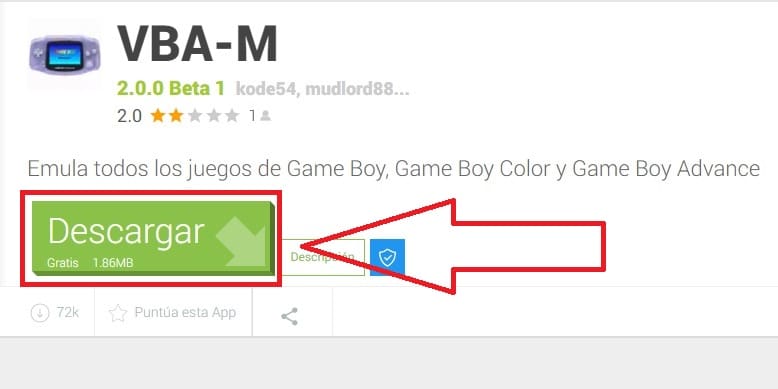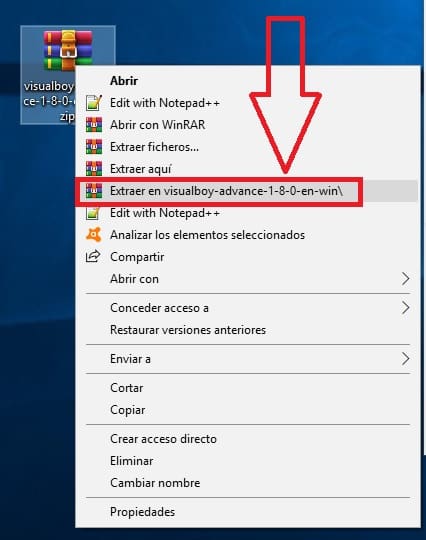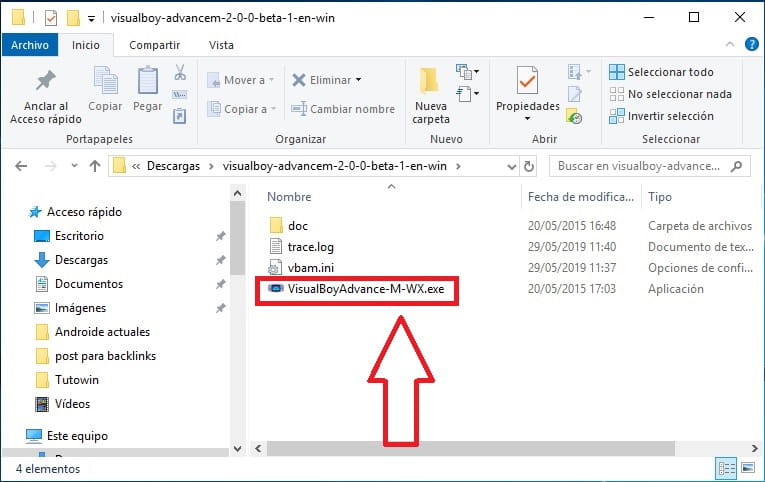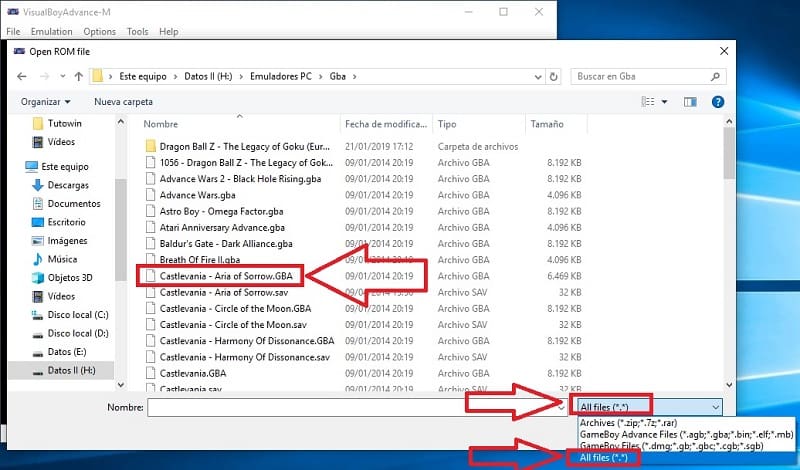En este tutorial de Tutowin10 te vamos a enseñar como descargar el emulador de la Game Boy Advance para PC explicado en español paso a paso. Aunque antes que nada conozcamos un poquito más acerca de la hermana mayor de Game Boy.
Tabla De Contenidos
Características Técnicas De La Game Boy Advance
La Game Boy Advance (o como se conocía en Japón ゲームボーイアドバンス; Gēmu Bōi Adobansu ) fue abreviada bajo las siglas GBA y es fue una de las consolas portátiles más populares de la compañía de Nintendo, la cual la comercializó desde Marzo de 2001 hasta 2008.
Quizás Te Interese:
- Mejores Emuladores Para PC
- Emulador De PS3 Para PC
- Emulador De Xbox 360 Para PC
- Conectar Mando De Ps3 En PC
Especificaciones
Si miramos bajo el «capó» de esta gran consola podremos encontrar las siguientes especificaciones según la página oficial de Nintendo.
| CPU | 32-Bit ARM con memoria incorporada |
| Memoria | 32 Kbyte WRAM + 96 Kbyte VRAM (en CPU) 256 Kbyte WRAM (externa CPU) |
| Pantalla | Pantalla reflectante TFT de 2,9″, resolución: 240×160 píxeles, dimensiones de pantalla 40,8 mm x 61,2 mm, 32.768 colores posibles, 511 colores simultáneos en modo carácter, 32.768 colores simultáneos en modo mapa de bits |
| Dimensiones (mm) | Ancho 144,5 mm / Fondo 24,5 mm / Alto 82 mm |
| Peso | 140 g |
| Alimentación | 2 pilas alcalinas AA |
| Duración pilas | 15 horas |
Anuncio De La Game Boy Advance En Español
Aquí os dejo uno de los muchos anuncios de esta videoconsola del año 2001 en Español.
Instalar Game Boy Advance Para PC 🎮
Después de un poco de nostalgia vamos «al lío» y es que te voy a enseñar a configurar el emulador de GBA para PC fácilmente y lo mejor es que podrás ejecutarlo en un ordenador de bajos recursos perfectamente 😱.
Descargar Emulador De Game Boy Advance Para PC
Para descargar el emulador de GBA tan solo deberéis de entrar en el siguiente enlace.
Una vez descargado lo seleccionamos y le damos al botón derecho del ratón, aparecerá un menú y le damos a extraer archivos, tal y como en la imagen (recuerda que necesitarás un programa para descomprimir).
Una vez descomprimido nos habrá generado una nueva carpeta, para ejecutar este emulador de GBA en Windows deberemos de darle al archivo VisualBoyAdvance-M-WX.EXE, tal y como en la foto.
Se abrirá una ventana negra, le daremos a donde dice «File» y luego le damos a «Open».

Ahora deberemos de buscar la carpeta donde tengamos nuestras ROMS de Game Boy Advance, los juegos deben estar en formato .GBA o comprimidos con Winrar, Winzip o 7Z. Si estamos en la carpeta pero no están visibles, no te preocupes, seleccionamos la opción «All Files (*.*)» y aparecerán. Ahora tan solo deberás de seleccionar uno cualquiera.
Y listo, ya sabemos como configurar e instalar el emulador de Game Boy Advance en un PC de gama baja.

Si tienes alguna duda siempre puedes dejarme un comentario, prometo contestar. No olvides compartir este artículo con tus redes sociales,🙏 por favor, eso me ayudaría mucho.. ¡ gracias !.